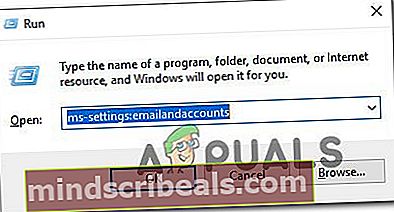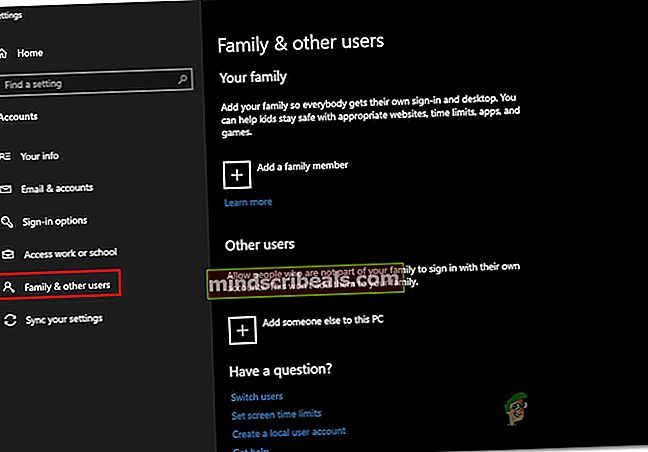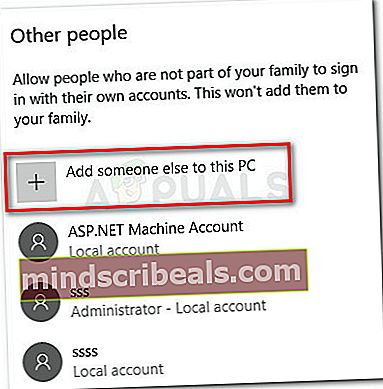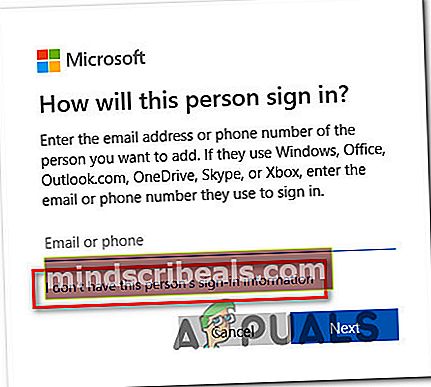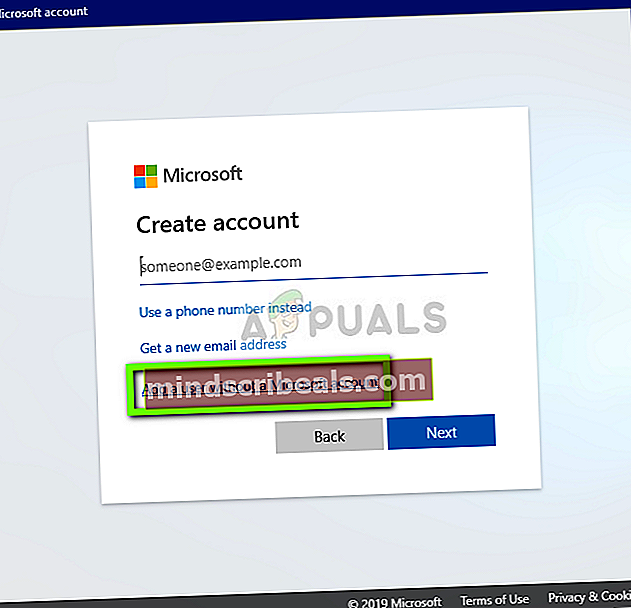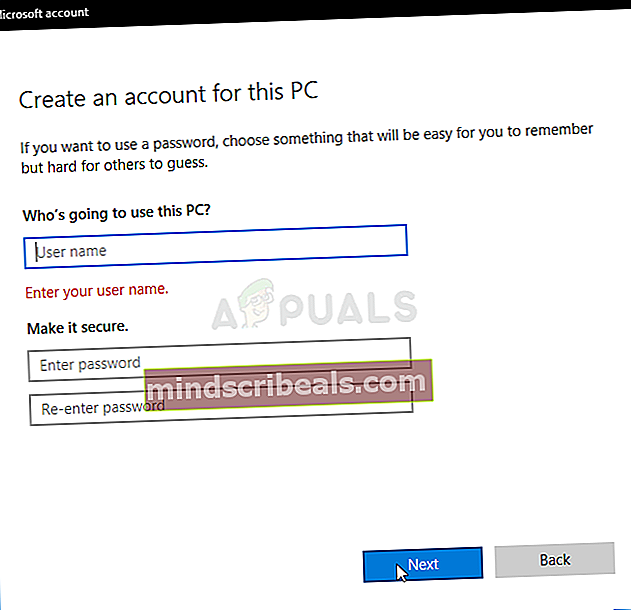Jak opravit 0x800401fb na PC a Xbox One
Několik uživatelů Windows a Xbox One se často setkává Chyby 0x800401fb při provádění určitých akcí. Na Xbox One se nejvíce postiženým uživatelům zobrazí tato chybová zpráva při úplném spuštění nebo při přístupu k Nabídka Moje hry a aplikace - nemohou se přihlásit nebo odhlásit, spouštět žádné aplikace nebo přistupovat k nabídce palubní desky.

Co způsobuje chybu 0x800401fb?
Zkoumali jsme tento konkrétní problém tím, že jsme se podívali na různé zprávy uživatelů a strategie oprav, které se k řešení tohoto problému nejčastěji používají. Jak se ukázalo, existuje několik různých scénářů, které nakonec produkují Chyba 0x800401fb zpráva:
- Problém se serverem Xbox Live - Pokud na Xbox One narazíte na tento problém, může to být velmi dobře důsledek období údržby nebo neočekávaného problému s výpadkem serveru. V takovém případě můžete udělat jen něco jiného, než potvrdit problém se serverem a počkat na vyřešení problému společností Microsoft.
- Závada firmwaru pro Xbox One - Dalším poměrně běžným scénářem s potenciálem vzniku této chyby na konzole Xbox One je závada firmwaru. K tomu obvykle dochází po zpackané aktualizaci - v tomto případě byste měli být schopni problém vyřešit vynucením vypouštění kondenzátorů provedením ručního cyklu napájení.
- Poškození souboru operačního systému Xbox One - Je také možné, že narazíte na problém kvůli nějakému druhu poškození systémových souborů, které ovlivňuje vaše soubory operačního systému v konzole. Pokud je tento scénář použitelný pro vaši aktuální situaci, budete moci problém vyřešit provedením měkkého resetu v konzole Xbox One.
- Poškozené komponenty pro přehrávání videa - Ve Windows 10 je nejčastější příčinou, která spustí tuto konkrétní chybovou zprávu, poškození souboru mezi závislostmi používanými Windows při provádění práce s přehráváním videa. V situacích, jako je tato, je nejúčinnějším způsobem řešení problému použití Poradce při potížích s přehráváním videa.
- Kontroly zabezpečení účtu selhávají - Pokud používáte účet Microsoft, který není ověřen (e-mailem nebo telefonicky), je pravděpodobné, že při používání určitých aplikací, jako je aplikace Groove Music nebo Movies & TV, narazíte na tuto konkrétní chybu. V takovém případě můžete problém zcela obejít pomocí místního účtu.
Pokud se v současné době setkáváte se stejnou chybovou zprávou a hledáte životaschopnou opravu, tento článek vám poskytne celou sadu průvodců řešením problémů, kteří jsou schopni vyřešit Chyba 0x800401fb.Každá z potenciálních oprav uvedených níže je potvrzena jako účinná alespoň u jednoho ovlivněného uživatele, který se zabýval stejnou chybou.
Pamatujte, že k problému dochází jak na Xbox One, tak na PC, takže na vašem zařízení nelze replikovat všechny opravy. S ohledem na to postupujte podle níže uvedených metod v pořadí, v jakém jsou uvedeny, a zahoďte opravy, které jsou zaměřeny na jinou platformu.
Nakonec byste měli narazit na opravu, která problém vyřeší Chyba 0x800401fb trvale, bez ohledu na viníka, který to způsobuje.
Pojďme začít!
Metoda 1: Ověření stavu serverů Xbox (pouze Xbox One)
Než přistoupíte k některé z dalších oprav, zvažte možnost, že je problém mimo vaši kontrolu. Je také možné, že Chyba 0x800401fbdochází, protože nastal problém se službami Xbox Live.
Poznámka: Pokud se na Xbox One setkáte s problémem, přejděte dolů k další metodě níže.
Chcete-li ověřit tento nárok, přejděte na tento odkaz (tady) a zjistěte, zda u některých základních služeb Xbox Live nedochází k výpadkům nebo jsou dočasně nedostupné z důvodu období údržby.

Poznámka: Pokud jste si všimli, že jsou ovlivněny některé služby, je velmi pravděpodobné, že k problému nedochází lokálně. V takovém případě nemáte žádné jiné strategie oprav, které byste mohli vyzkoušet, než čekat na vyřešení problémů se serverem společností Microsoft. Restartujte konzolu a za pár hodin zkontrolujte stav služeb, abyste zjistili, zda byl problém vyřešen.
Pokud vaše vyšetřování odhalilo, že se službami Xbox Live nejsou žádné problémy, přejděte níže a vyzkoušejte různé strategie oprav, které nasadili ostatní uživatelé konzoly Xbox One za účelem opravy Chyba 0x800401fb.
Metoda 2: Ruční kruh napájení (pouze Xbox One)
Pokud se stále setkáváte s Chyba 0x800401fba potvrdili jste, že nemáte problém se serverem, je pravděpodobné, že problém vyřešíte provedením cyklu napájení na konzole. Několik uživatelů, kteří také narazili na tuto chybu, nahlásili, že problém byl vyřešen poté, co postupovali podle níže uvedeného postupu.
Tyto kroky vyčerpají napájecí kondenzátory konzoly Xbox, což nakonec vyřeší drtivou většinu problémů s firmwarem, které se mohou na Xbox One vyskytnout. Zde je stručný průvodce provedením kruhu moci na Xbox One:
- Když je konzole zapnutá, stiskněte a podržte tlačítko Xbox na přední straně konzoly. Držte to stisknuté asi 10 sekund. Tlačítko můžete pustit, jakmile uvidíte, že přední LED přerušovaně bliká.
- Jakmile je konzole zcela vypnutá, počkejte chvíli, než ji znovu zapnete.
- Po uplynutí celé minuty stiskněte znovu tlačítko Xbox (nedržte jej) a vyhledejte zelené animační logo Xbox. Pokud to vidíte, znamená to, že postup cyklování napájení byl úspěšně proveden.

- Jakmile je vaše konzole plně spuštěna, opakujte akci, která dříve spouštěla Chyba 0x800401fba zjistěte, zda byla chyba vyřešena.
Poznámka: Pokud jsou k dispozici aktualizace, nejprve je nainstalujte, než se pokusíte spustit Chyba 0x800401fbznovu.
Pokud tato metoda nebyla použitelná nebo vám oprava nepomohla vyřešit chybovou zprávu, přejděte dolů k další metodě níže.
Metoda 3: Resetování konzoly (pouze Xbox One)
Pokud se stále setkáváte s problémem na Xbox One a výše uvedená metoda problém nevyřeší, existuje další potenciální oprava, kterou mnoho uživatelů Xbox One úspěšně použilo k vyřešení problému na neurčito.
Několik dotčených uživatelů uvedlo, že se jim problém podařilo opravit Chyba 0x800401fbpo obnovení továrního nastavení na konzoli Xbox One. Tento postup resetuje jakýkoli soubor patřící k operačnímu systému - který také nakonec smaže všechna potenciálně poškozená data.
Ale nebojte se, neztratíte žádné nainstalované aplikace nebo hry, takže po dokončení tohoto postupu nebudete nuceni nic znovu stahovat.
Zde je stručný průvodce provedením obnovení továrního nastavení na Xbox One:
- Na konzole Xbox One stisknutím tlačítka Xbox (na ovladači) otevřete nabídku průvodce. Jakmile se tam dostanete, přejděte na Systém> Nastavení> Systém> Informace o konzole.
- Když jste uvnitř Informace o konzole menu, vyberte Resetujte konzolu.

- Uvnitř Resetujte konzolu menu, zvolte Resetovat a ponechat mé hry a aplikace.

- Počkejte, až bude proces dokončen. Na konci se konzole automaticky restartuje. Jakmile se vaše herní stanice spustí, opakujte akci, která dříve spustila Chyba 0x800401fba zjistěte, zda se vám problém podařilo vyřešit.
Pokud tato metoda nebyla pro váš scénář použitelná nebo vám nepomohla problém vyřešit, postupujte podle níže uvedené metody 4.
Metoda 4: Spuštění Poradce při potížích s přehráváním videa
Pokud se s tímto problémem setkáváte v počítači se systémem Windows 10, je pravděpodobné, že máte co do činění s nějakým typem poškození souboru, které vašemu operačnímu systému brání v normálním přehrávání videa.
Naštěstí Windows 10 obsahuje některé velmi účinné strategie automatizovaných oprav pro tento druh problémů. Někteří uživatelé se také snaží vyřešit Chyba 0x800401fbse podařilo problém vyřešit spuštěním Přehrávání videa Poradce při potížích a nechat tento nástroj doporučit a nasadit příslušnou opravu problému.
Pokud se na problém, se kterým se setkáváte, již vztahuje strategie oprav systému Windows, pak by měl následující postup problém vyřešit automaticky za vás.
Zde je stručný průvodce spuštěním Poradce při potížích s přehráváním videa ve Windows 10:
- lis Klávesa Windows + R. otevřít Běh dialogové okno. Poté zadejte „ms-settings: troubleshoot“A stiskněte Enter otevřít Odstraňování problémů záložka Nastavení aplikace.
- Jakmile jste uvnitř Odstraňte problém okno, přejděte do pravého podokna a přejděte dolů na Najděte a opravte další problémy. Odtud klikněte na Přehrávání videa, poté klikněte na Spusťte nástroj pro odstraňování problémů z nově objevené kontextové nabídky.
- Po spuštění obslužného programu počkejte, dokud nebude dokončeno počáteční skenování. Dále vyberte ze seznamu potenciálních problémů a klikněte na Použít tuto opravu pokud je doporučena vhodná strategie opravy.
- Po dokončení postupu restartujte počítač a zkontrolujte, zda k problému stále dochází, jakmile je dokončena další spouštěcí sekvence.

Pokud stejné Chyba 0x800401fbstále dochází i po spuštění nástroje pro odstraňování problémů s přehráváním videa, přejděte dolů k další metodě níže.
Metoda 5: Podepisování pomocí místního účtu
Několik uživatelů, s nimiž jsme se dříve setkali Chyba 0x800401fbs Aplikace Groove nebo s Filmy a televize aplikace nahlásily, že k problému již nedochází poté, co ji podepsali s místním účtem namísto použití účtu Microsoft
Ačkoli neexistuje žádné oficiální vysvětlení, proč je tento postup účinný, existují spekulace uživatelů, že tento přístup se nakonec vyhne některým bezpečnostním kontrolám, které mají potenciál spustit Chyba 0x800401fb.
Zde je stručný průvodce přihlášením pomocí místního účtu v počítači se systémem Windows 10:
- lis Klávesa Windows + R. otevřít Běh dialogové okno. Poté zadejte „ms-settings: emailandaccounts ”uvnitř Běh textové pole a stiskněte Enter otevřít E-mail a účty záložka Nastavení aplikace ve Windows 10.
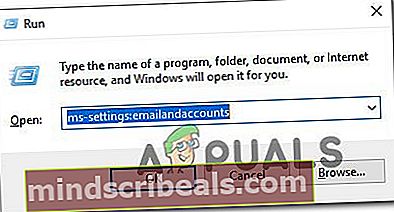
- Jakmile se dostanete do nabídky E-mail a účty, klikněte na Rodina a další uživatelé z levé nabídky vpravo.
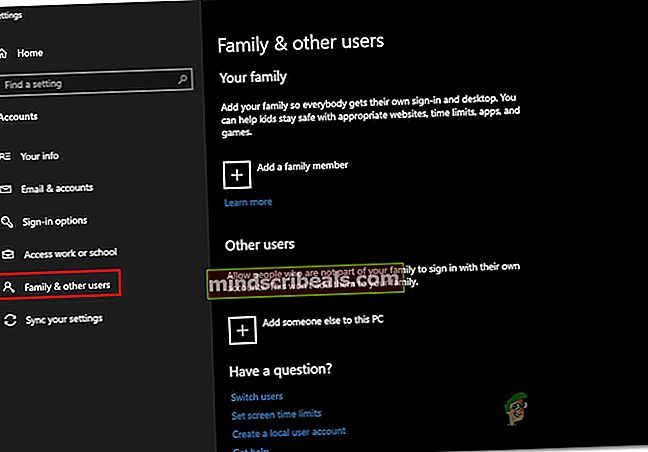
- Uvnitř Rodina a další členové menu, přejděte dolů na Ostatní uživatelé a klikněte na ikonu + přidruženou k Přidejte do tohoto počítače někoho jiného.
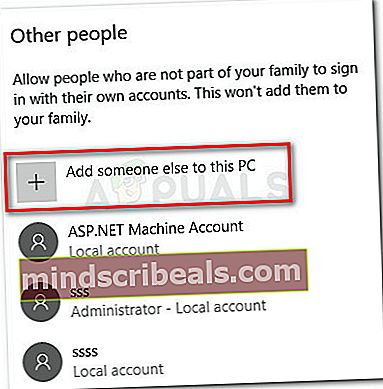
- Na další obrazovce klikněte na ikonu Nemám hypertextový odkaz na přihlašovací údaje této osoby.
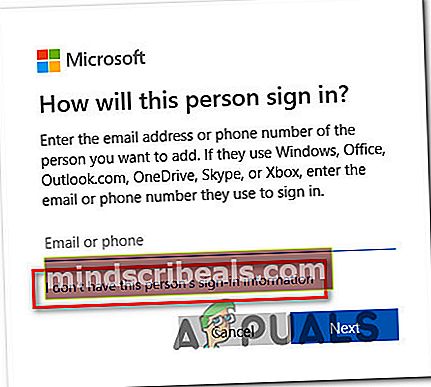
- Na další obrazovce klikněte na ikonu Přidejte uživatele bez účtu Microsoft hypertextový odkaz.
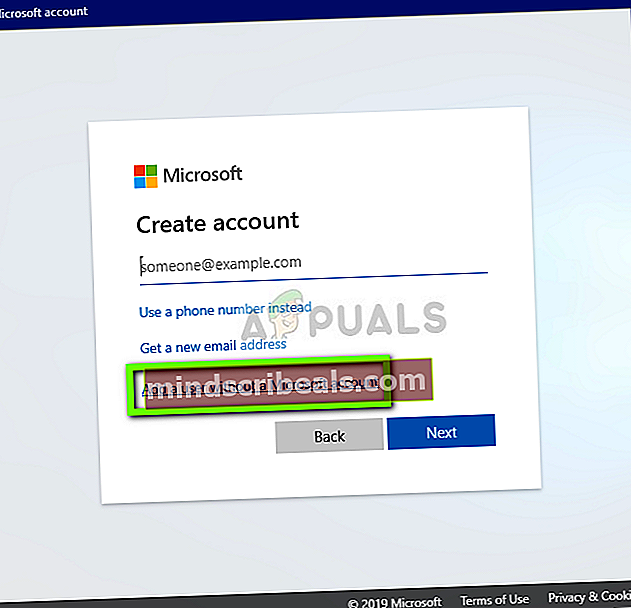
- Přidejte do nového místního účtu jméno a heslo a klikněte na další k vytvoření místního účtu.
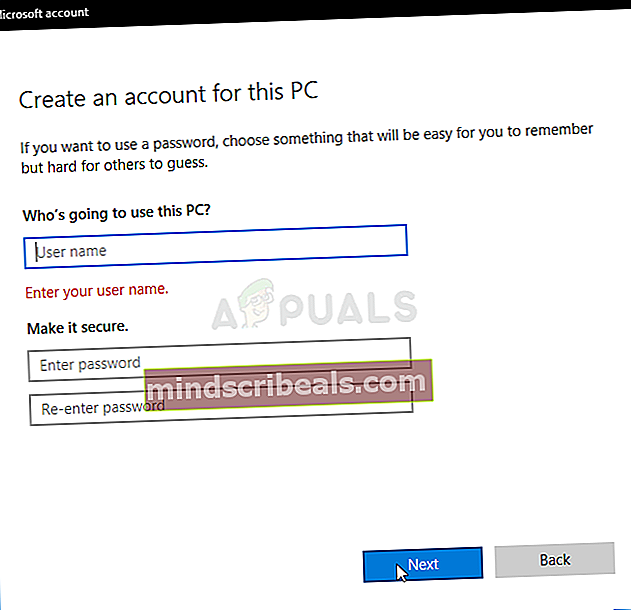
- Po vytvoření nového místního účtu restartujte počítač.
- Po zobrazení výzvy k přihlášení při příští spouštěcí posloupnosti vyberte nově vytvořený místní účet a zkontrolujte, zda Chyba 0x800401fbstále dochází.